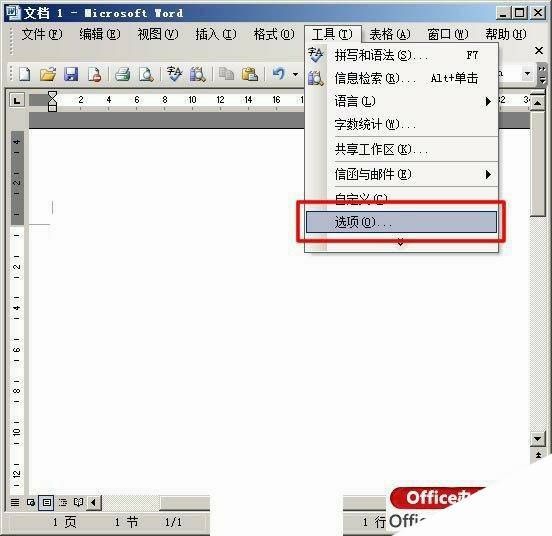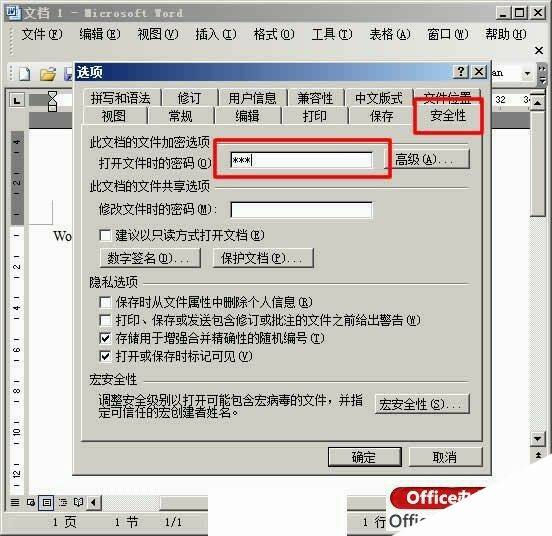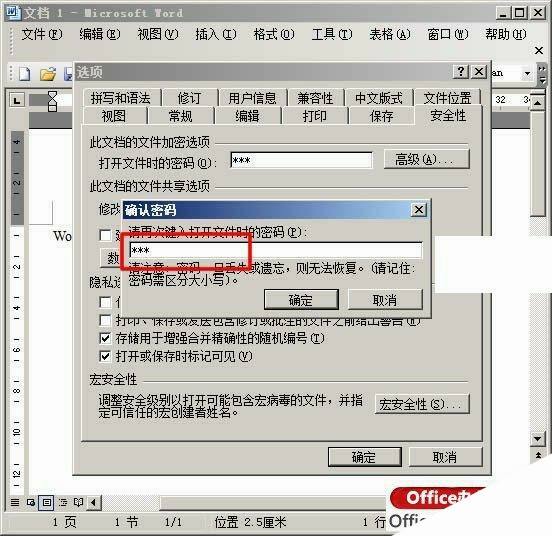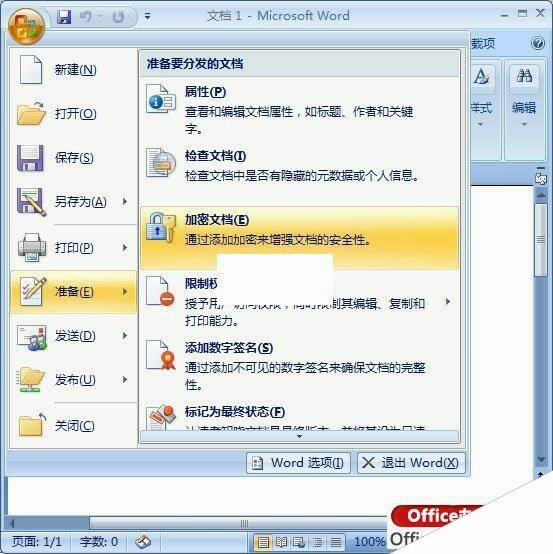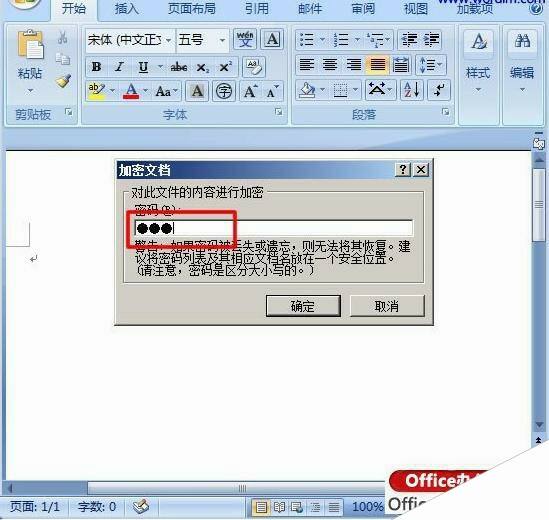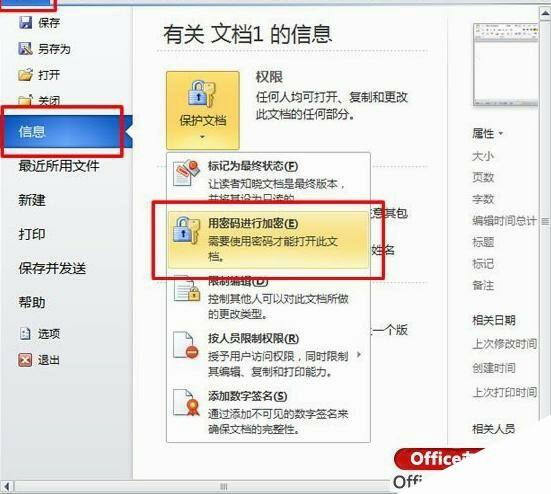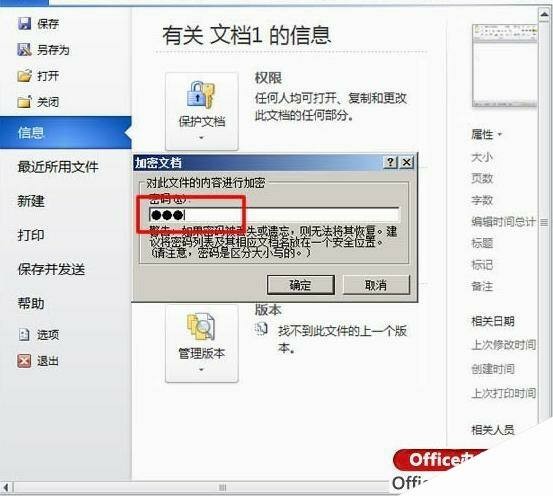如何给Word 2003/2007/2010/2013各版本文档加密解密
办公教程导读
收集整理了【如何给Word 2003/2007/2010/2013各版本文档加密解密】办公软件教程,小编现在分享给大家,供广大互联网技能从业者学习和参考。文章包含599字,纯文字阅读大概需要1分钟。
办公教程内容图文
②在弹出的“选项”中,选择“安全性”,然后在“打开文件时的密码”后面输入密码;
③单击确定按钮后会再次提示你确认密码;再次输入刚才的密码,然后确定加密即可成功。
再次打开该文档的时候你发现现在已经不能直接进入文档内容了,必须要输入正确的密码才能进入。
Word 2007文档加密
①点击Word 2007左上角的“Office按钮”,依次选择“准备”中的“加密文档”;
②在弹出的“加密文档”对话框中输入密码,然后确认密码即可。
Word 2010以及Word 2013文档加密
①进入“文件”选择“信息”,然后点击“保护文档”下拉菜单中的“用密码进行加密”;
②此时会弹出“加密文档”,我们在里面输入密码,然后确定再次确认密码即可。
Word中如何取消密码
当我们为一个文档加密以后,如果想去掉密码可以重复上述的加密步骤,然后在弹出的“加密文档”对话框中将密码“留空”,然后“确定”,再保存该文档,密码就会被清除。
办公教程总结
以上是为您收集整理的【如何给Word 2003/2007/2010/2013各版本文档加密解密】办公软件教程的全部内容,希望文章能够帮你了解办公软件教程如何给Word 2003/2007/2010/2013各版本文档加密解密。
如果觉得办公软件教程内容还不错,欢迎将网站推荐给好友。